Как сделать хард ресет на айфон 12
В этой инструкции мы расскажем вам как правильно сделать жесткую перезагрузку вашего айфона. Так как раньше смартфоны яблочной компании были с кнопкой "Домой", а сейчас ее нет, хард ресет делается по разному. Мы затронем все актуальные модели: iPhone 12, 12 mini, 11, XS, XR, iPhone X (10), 8 и айфон 7, 6S.
Что такое Hard Reset айфона?
Hard Reset (по русски "хард ресет") — это принудительная перезагрузка операционной системы iOS и всех ее процессов. При такой жесткой перезагрузке, все файлы пользователя, фотографии и программы остаются нетронутыми. Данный рестарт смартфона делается с помощью физических кнопок, но для каждой модели комбинация разная. Давайте рассмотри по порядку.
Как жестко перезагрузить iPhone 12 / 12 Pro / 11 / XS / 10 и айфон XR
Данное поколение айфонов лишилось привычной кнопки "Домой" и для проведение жесткой перезагрузки нам нужно сделать такую комбинацию нажатий:
- нажмите кнопку громкости вверх и отпустите
- нажмите кнопку громкости вниз и отпустите
- нажмите и держите кнопку питания, пока ваш iPhone 12 / 11 / XR не перезагрузится
Хард ресет на iPhone 8 / 8 Plus / SE 2020
Подобная комбинация нажатий присутствует и на более старых айфонах с сенсорной кнопкой "Домой". Чтобы сделать хард ресет на iPhone 8 и айфон SE 2020 нужно:
- нажмите и отпустите кнопку громкости вверх
- нажмите кнопку вниз и отпустите
- держите кнопку питания, пока ваш айфон не перезагрузится
Как принудительно перезапустить iPhone 7 / 7 Plus
Для седьмой серии айфонов инструкция для перезапуска отличается и является эксклюзивной - для этого:
- вместе нажмите кнопку громкости вниз и кнопку питания
- держите пока не погаснет экран смартфона
Перезапуск классических iPhone с механической кнопкой "Домой"
Ну и наконец, остались классический айфоны, такие как iPhone 5S, 6 / 6, iPhone 6S / 6S Plus и более старые. Для перезапуска этих моделей нужно:
- нажать и держать вместе кнопку "Домой" и питания
В каких случаях нужна жесткая перезагрузка на айфоне?
Если коротко ответить, то в тех случаях, когда ваше устройство на iOS зависло или некорректно работает. Возможно вы заметили, что айфон стал сильно греться, тогда также нужно перезапустить обычно или сделать хард ресет. В некоторых случаях, когда после обновления системы вы заметили глюки, сделайте такую принудительную загрузку. Надеемся, что данная инструкция вам помогла.

Жесткий сброс iPhone
Часть 1. Что такое hard reset
Различия между hard reset и soft reset
Жесткий сброс: Полностью стереть все данные и информацию на вашем мобильном телефоне и вернуть его к исходным заводским настройкам. Это полезно, когда вы не хотите утечки информации или хотите, чтобы ваш iPhone запустился заново, что похоже на перезагрузку компьютера. (Не скучай: Как перезагрузить компьютер Dell.)
Когда вам нужен жесткий сброс iPhone
◆ айфон заморожен или iPhone не отвечает.
◆ Некоторые приложения работают некорректно.
◆ iPhone подвергается вирусной атаке.
◆ Приготовьтесь продать или передать свой iPhone другим людям и стереть все свои данные и информацию.
◆ Не удалось обновить или ухудшить состояние вашего устройства и iPhone застревает на логотипе Apple.
◆ Другая определенная причина аппаратного сброса iPhone.
Часть 2. Меры предосторожности перед полной перезагрузкой iPhone
Сделайте резервную копию iPhone с помощью iTunes

Резервное копирование iPhone в iCloud

Часть 3. Как сделать hard reset на iPhone
Эта часть посвящена 5 эффективным методам, которые помогут вам полностью перезагрузить iPhone.
Способ 1. Используйте стороннюю программу, чтобы стереть ваш iPhone
На самом деле, вы можете положиться на надежный сторонний инструмент, который поможет вам сделать полную перезагрузку iPhone. FoneEraserавторитетный iOS Data Eraser может полностью и навсегда стереть данные с вашего iPad, не беспокоясь об утечке личной информации. Программное обеспечение имеет возможность быстро и безопасно выполнить полную перезагрузку вашего iPhone.
Шаг 1 Запустите FoneEraser и подключите ваш iPhone к компьютеру через USB-кабель. И скоро он обнаружит ваше устройство.


Вы можете посмотреть видео, чтобы узнать больше об iPhone Eraser:

Способ 2. Жесткий сброс iPhone с помощью iTunes
iTunes также может помочь вам восстановить iPhone и получить новый iPhone, если хотите.

Шаг 1 Запустите iTunes на ПК или Mac и подключите iPhone к компьютеру с помощью USB-кабеля.
Способ 3. Сброс iPhone до заводских настроек с устройства
iPhone имеет заводские настройки по умолчанию, поэтому вы можете выполнить полную перезагрузку iPhone с устройства без iTunes или чего-либо еще.

Метод 4. Жесткий сброс iPhone через Find My iPhone

Способ 5. Войдите в режим восстановления iPhone для полной перезагрузки iPhone
Вы можете положиться на режим восстановления iPhone, чтобы восстановить заводские настройки iPhone.

Шаг 1 Запустите iTunes, а затем подключите iPhone к компьютеру с помощью USB-кабеля.
В этой статье мы в основном обсуждаем как сделать hard reset на iPhone с 5 полезными методами. После сброса вашего iPhone, вам может понадобиться восстановить iPhone от iCloud или iTunes. Наш сайт также предоставляет эффективные советы по восстановлению данных iPhone.
Что вы думаете об этом посте.
Рейтинг: 4.7 / 5 (на основе рейтингов 194)
14 декабря 2020 г. 14:06 / Обновлено Дженни Райан в ластик
Из этого поста вы можете узнать, как восстановить iPad Pro / Air 2 / mini 4 до заводских настроек с / без iTunes.
iPod отключен, завис или застрял на логотипе Apple? В этой статье показано, как выполнить сброс iPod шаг за шагом.
Хотите сбросить настройки телефона Android? Прочитайте этот пост и узнайте лучший способ перезагрузить телефон Android.
Как восстановить удаленные файлы с iPhone? Эта статья знакомит вас с одним из лучших способов вернуть удаленные файлы с iPhone.
Как безопасно сделать резервную копию iPhone X / 8/7/6/5/4? В этой статье представлены три способа резервного копирования iPhone.
Все, что нового о iPhone X и iPhone 8, нужно ли вам обновлять свой iPhone, что нужно сделать перед переходом на новый iPhone и т. Д., Находится здесь.
Необходимость в сбросе заводских настроек на iPhone 13 или iPhone 12, как, впрочем, и на любой другой модели iPhone, может возникнуть в случае, если Вы купили айфон 13 или 12 с рук и хотите очистить его от всех данных предыдущего владельца или Вы сами готовите его к подобной продаже, а также в ситуациях, когда Вы подозреваете неполадки в работе системы и хотите избавиться от них. В данной статье мы поделимся с Вами простыми и рабочими способами, как выполнить процедуру восстановления заводских настроек на iPhone 13/12.
Способ 1. Как сбросить настройки iPhone 12 на самом устройстве
Самый простой способ восстановить заводские настройки на своем телефоне – это использовать имеющуюся в настройках самого телефона функцию сброса настроек. Для этого выполните следующие простые действия.
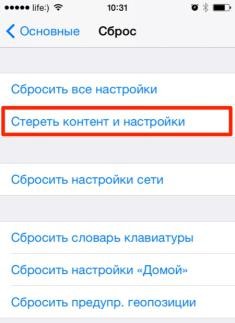
Способ 2. Как вернуть iPhone 12 к заводским настройкам с помощью iTunes
Так как на компьютерах у большинства пользователей продукции Apple имеется официальна утилита iTunes, то Вы можете воспользоваться ею для того, чтобы сбросить настройки своего телефона. Для этого Вам понадобится оригинальный кабель USB и компьютер с обновленной до последней версии программой iTunes. Итак, далее мы прилагаем пошаговое руководство по сбросу настроек iPhone 12 через iTunes.
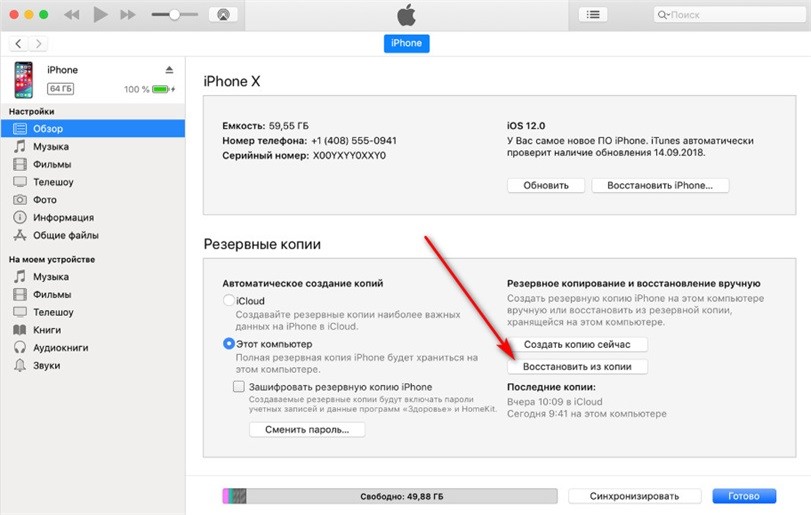
Способ 3. Как сбросить айфон 12 до заводских настроек с помощью Tenorshare ReiBoot
Еще один крайне эффективный способ восстановления заводских настроек на iPhone 12 – это обращение к профессиональному ПО. Специализированные программы могут помочь Вам выполнить данную процедуру быстро и максимально легко. Среди программ подобного типа выделяется утилита Tenorshare ReiBoot, которая позволит Вам сбросить настройки устройства iOS до заводских всего за несколько простых шагов, обновит версию iOS до последней, а также предложит дополнительные, не менее важные опции для работы с iPhone.
- Возможность перевода iPhone в режим восстановления, а также вывода из него всего за один клик мыши и абсолютно бесплатно
- Устранение более 150 различных типов ошибок iOS, iPadOS и tvOS, включая такие распространенные проблемы, как зависание на логотипе Apple, появление черного экрана, зависание в режиме восстановление и др.
- Возможность понижения версии iOS или iPadOS с сохранением всех данных на устройстве
- Совместимость с новейшими моделями устройств iOS, поддержка последних версий iOS и iPadOS, наличие версий программы для Windows и Mac
- Простота использования программы, дружественный интерфейс, подсказки и ссылки на все необходимые файлы внутри самой программы
Итак, чтобы использовать профессиональную программу Tenorshare ReiBoot для сброса заводских настроек iPhone 12, следуйте приведенной ниже инструкции.
-
На официальном сайте разработчика Tenorshare скачайте и установите программу ReiBoot на Ваш ПК.



Способ 4. Как выполнить заводской сброс настроек на iPhone 12 в режиме восстановления
Еще один способ восстановить заводские настройки телефона с помощью iTunes применяется, в основном, в случаях, если по каким-либо причинам устройство не включается. Для этого необходимо будет перевести телефон в режим восстановления, а затем также восстановить его. Для этого следуйте прилагаемой далее инструкции.
Заключение
Итак, в нашей статье мы подробно разобрали 4 возможных способа сброса настроек iPhone 12 до заводских. Данная процедура может понадобиться Вам в различных ситуациях: при продаже или дарении телефона, для устранения накопленных в системе ошибок и т.д. Подробные инструкции, представленные в данной статье, помогут Вам легко и просто восстановить заводские настройки на Вашем устройстве, чтобы затем настроить его как новое.
Для непосвященных заголовок нашей статьи может показаться довольно странным, ведь на большинстве устройств с этой задачей справится даже маленький ребенок. Однако пользователи iPhone, начиная с версии Х, не понаслышке знают, что перезагрузить или выключить их смартфон не так просто.
Те, кто впервые сталкивается с необходимостью выключить или перезагрузить iPhone 11, 11 Pro, 11 Pro Max и 12 могут с удивлением обнаружить, что привычная кнопка питания вместо выключения вызывает ассистента Siri.
Владельцы отшучиваются, мол, это еще что, а вот с появлением следующей версии iPhone для выключения смартфона им похоже придется звонить в службу поддержки Apple.
Сегодня мы познакомим вас со всеми известными нам способами выключить и перезагрузить iPhone последних серий.
Способ №1. Выключение и перезагрузка с помощью основного меню
Этот способ не самый быстрый, но зато с его помощью телефон можно выключить, даже если физические клавиши выйдут из строя.
Последовательность действий:
- переходим в Настройки;
- выбираем пункт Основные;
- пролистываем страницу вниз до конца;
- нажимаем кнопку Выключить;
- на экране появляется слайдер выключения;
- выключаем смартфон, смахнув слайдер вправо, а затем включаем устройство с помощью клавиши питания. Готово! Ваш iPhone перезагружен.
Способ №2. Экстренная перезагрузка iPhone или как перезагрузить iPhone 11 кнопками
Данным способом можно воспользоваться, чтобы отключить ваш телефон, даже если он заблокирован. После вызова меню выключения таким способом, кроме слайдера выключения на экране появляется меню экстренного вызова SOS, с помощью которого можно позвонить в экстренные службы.
Последовательность действий:
- одновременно зажмите кнопку питания и любую другую клавишу управления громкостью до появления экстренного меню и слайдера управления питанием.
Способ №3. Создание виртуальной кнопки
Создание виртуальной кнопки в iPhone стало возможно благодаря специальному меню AssistiveTouch.
Данное меню было изначально создано для людей с ограниченными возможностями, но благодаря своим полезным функциям и возможности управлять iPhone одной рукой, завоевало популярность у многих владельцев.
С помощью AssistiveTouch можно создавать многофункциональное меню, виртуальные кнопки, в том числе и кнопку перезагрузки устройства.
Последовательность действий:
- переходим в Настройки;
- выбираем Универсальный доступ;
- выбираем Касание;
- выбираем AssistiveTouch.
Активируйте данную функцию, а затем в пункте Настройка действий назначьте для виртуальной кнопки функцию перезапуска при определённом действии, например, при долгом нажатии.
Таким образом, кнопка перезагрузки будет у вас всегда под рукой.
Способ №4. Жесткая перезагрузка iPhone 11 (Hard reset)
Выход из такой ситуации один – сброс оперативной памяти с помощью принудительной перезагрузки iPhone 11.
Последовательность действий:
Заключение
Как видите, ничего сложного в том, как перезагрузить iPhone 11 и 12, нет. Надеемся, что наша инструкция оказалась для вас полезна и ваш девайс снова радует вас быстродействием после успешной перезагрузки.
Если вы переходите на iPhone 12 или 12 Pro с устройства до iPhone 8, вы можете быть удивлены, узнав, что процесс принудительного перезапуска iPhone, перехода в режим восстановления и режим DFU немного отличается на новых айфонах.
В этой статье мы подробно расскажем все, что вам нужно знать про эти важные системные функций на вашем iPhone 12, iPhone 12 Pro и iPhone 12 Pro Max или iPhone 12 mini.
Как отключить iPhone 12, iPhone 12 Pro или iPhone 12 Max
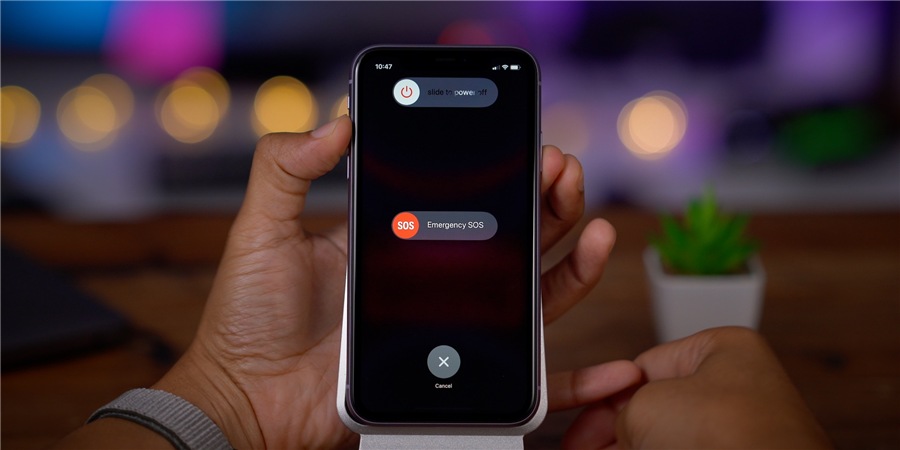
Шаг 1: Нажмите и удерживайте боковую кнопку + кнопки увеличения или уменьшения громкости до тех пор, пока не появится слайд выключения устройства.
Шаг 2: Отпустите все кнопки и проведите пальцем вправо по слайду. После чего iPhone начнет отключаться.
Как включить iPhone 12

Если ваш iPhone выключен, просто нажмите боковую кнопку один раз, и он включится, если он работает правильно. Если ваш iPhone 12 не включается, вам нужно убедиться, что на нем достаточно заряда аккумулятора для включения. Подключите iPhone 12 и подождите несколько минут, прежде чем повторить попытку.
Если ваш iPhone по-прежнему не включается, вы можете попробовать выполнить описанные ниже шаги для выхода из режима DFU. В противном случае вам может потребоваться помощь профессионалов.
Как принудительно перезагрузить iPhone 12
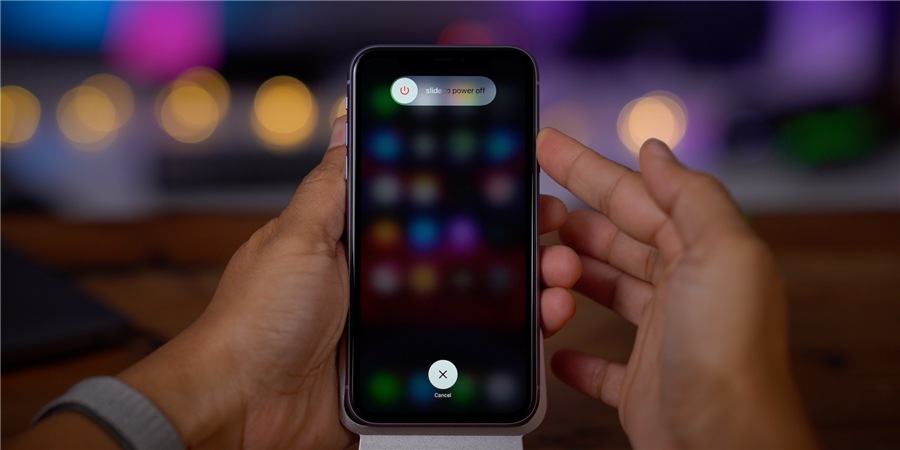
Примечание. Чтобы принудительно перезагрузить iPhone 12, вам нужно будет выполнить действия указанные ниже очень быстро.
Шаг 1: Нажмите и отпустите кнопку увеличения громкости.
Шаг 2: Нажмите и отпустите кнопку уменьшения громкости.
Шаг 3: Нажмите и удерживайте боковую кнопку и продолжайте удерживать до перезагрузки устройства.
Как войти в режим восстановления на iPhone 12
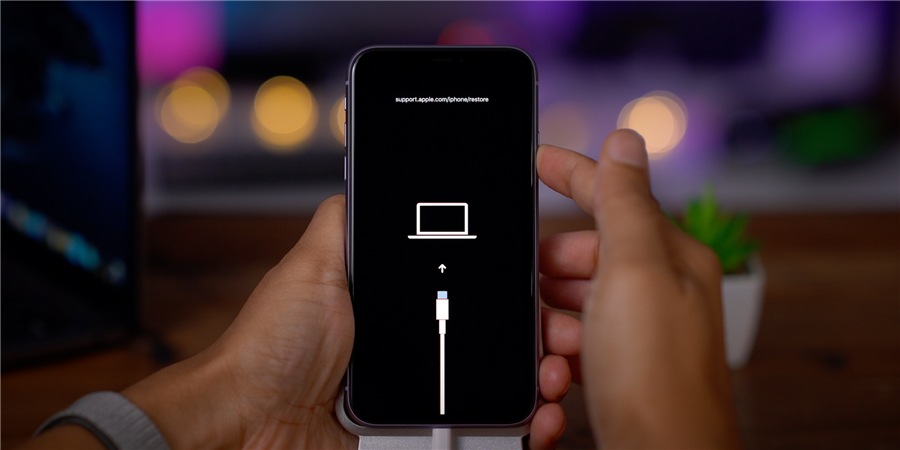
Примечание: Все шаги должны быть выполнены в быстрой последовательности. Только так вы сможете войти в режим восстановления на вашем iPhone 12.
Как выйти из режима восстановления на iPhone 12

Как войти в режим DFU на iPhone 12
Очень аккуратно работайте в режиме ДФУ. При этом все шаги должны быть выполнены в быстрой и строгой последовательности
Как выйти из режима DFU на iPhone 12
Шаг 1: Быстро нажмите и отпустите кнопку увеличения громкости.
Шаг 2: Быстро нажмите и отпустите кнопку уменьшения громкости.
Шаг 3: Нажмите и продолжайте удерживать боковую кнопку, пока не появится логотип Apple.
Как временно отключить Face ID на iPhone 12
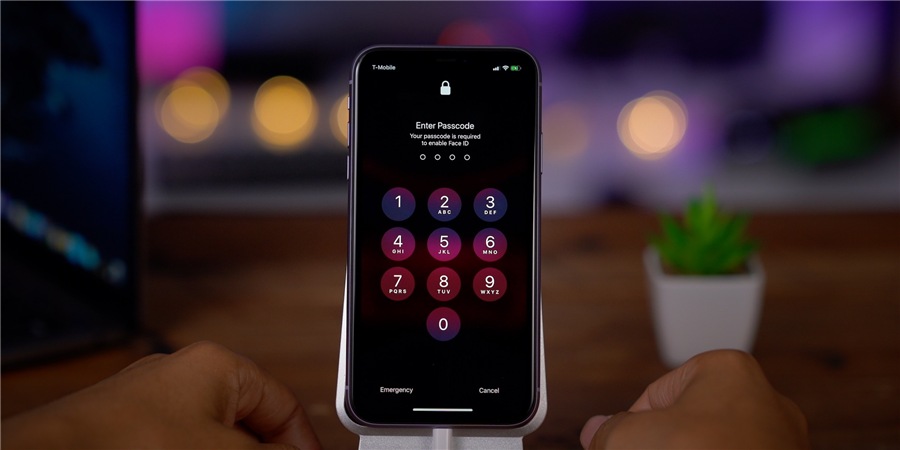
Читайте также:


